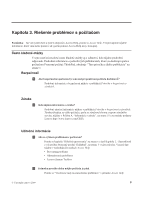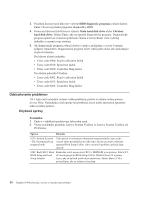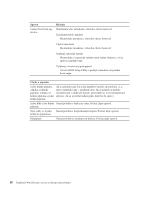Lenovo ThinkPad T400s (Slovakian) Service and Troubleshooting Guide - Page 19
Diagnostika problémov pomocou aplikácie PC-Doctor z pracovnej plochy, Rescue and Recovery, Program
 |
View all Lenovo ThinkPad T400s manuals
Add to My Manuals
Save this manual to your list of manuals |
Page 19 highlights
Diagnostika problémov pomocou aplikácie PC-Doctor z pracovnej plochy Rescue and Recovery Informácie o úlohe Použitím PC-Doctor z Rescue and Recovery môžete diagnostikovať svoj systém bez spustenia operačného systému. Ak chcete spustiť PC-Doctor, postupujte takto: 1. Počítač vypnite a znovu ho zapnite. 2. Keď sa zobrazí logo ThinkPad, ihneď stlačte ThinkVantage . Otvorí sa pracovná plocha Rescue and Recovery. 3. Kliknite na Diagnose hardware. Výsledky Viac informácií o aplikácii PC-Doctor nájdete v pomoci tohto programu. Program diagnostiky HDD Informácie o úlohe Ak vaša jednotka pevného disku (HDD) alebo jednotka SSD nefunguje správne, problém môžete odhaliť spustením diagnostického programu HDD v Lenovo System Toolbox od PC-Doctor. Ak chcete spustiť diagnostický program, postupujte nasledovne: 1. Kliknite na Start. 2. Presuňte kurzor na All Programs, Lenovo Services, Lenovo System Toolbox od PC-Doctor. 3. Kliknite na Lenovo System Toolbox od PC-Doctor. 4. Vyberte Diagnostics and Tools. 5. V časti Manage Hard Drive vyberte Test Hard Drive. 6. Ak diagnostický program zobrazí chybové správy, požiadajte o servis Centrum podpory zákazníkov. Je možné, že test si vyžiada spustenie ďalších testov. Postupujte podľa zobrazovaných inštrukcií, aby ste dokončili všetky testy. Ak diagnostika nevráti žiadne chyby, ale stále máte podozrenie, že niečo nie je v poriadku, alebo ak neviete spustiť Windows, potom môžete problém odhaliť spustením diagnostického programu HDD v BIOS Setup Utility. Ak chcete spustiť diagnostický program, postupujte nasledovne: 1. Počítač vypnite a znovu ho zapnite. 2. Keď sa zobrazí logo ThinkPad, stlačte kláves F1, aby ste spustili BIOS Setup Utility. Kapitola 3. Riešenie problémov s počítačom 13